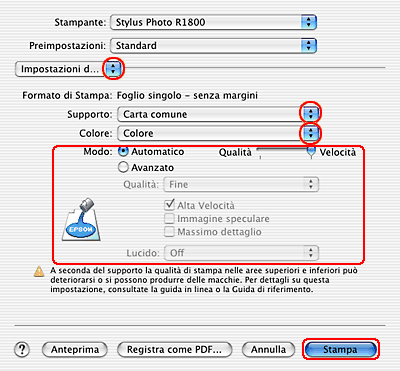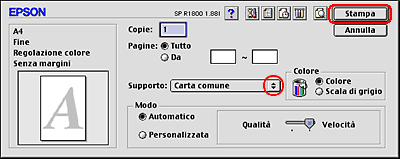Varie opzioni di stampa
Stampa senza margini
 Supporti compatibili
Supporti compatibili
 Preparazione dei dati di stampa
Preparazione dei dati di stampa
 Stampa da EPSON Easy Photo Print
Stampa da EPSON Easy Photo Print
 Stampa dal driver della stampante.
Stampa dal driver della stampante.
Questa stampante permette di stampare con margini zero ai quattro lati della carta. Per effettuare la stampa senza margini, seguire le procedure sotto riportate.
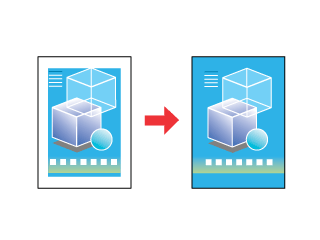
 |
Nota:
|
 | |
Questa funzione non è disponibile per tutti i supporti o tutte le impostazioni del driver.
|
|
Supporti compatibili
Con questa funzione è possibile utilizzare i seguenti supporti:
|
Carta opaca Matte alto spessore
|
A3+, A3, A4
|
|
Carta fotografica lucida Premium
|
A3+, A3, A4, 10 x 15 cm (4 x 6 pollici), 329 mm x 10 m, 210 mm x 10 m (carta in rotolo)
|
|
Carta fotografica semilucida Premium
|
A3+, A3, A4, 329 mm x 10 m, 210 mm x 10 m, 100 mm x 8 m (carta in rotolo)
|
|
Carta Matte da archivio fotografico
|
A3+, A3, A4
|
|
Carta Acquerello - Radiant White
|
A3+
|
|
Carta vellutata per applicazioni artistiche
|
A3+
|
 |
Nota:
|
 | -
La stampa con questa funzione richiede un tempo maggiore rispetto alla stampa normale.
|
|
 | -
La qualità di stampa potrebbe diminuire nelle aree superiore e inferiore della stampa, oppure l'area potrebbe risultare macchiata quando si stampa su supporti diversi da quelli sopra elencati. Stampare un singolo foglio per verificare la qualità della stampa prima di stampare lavori di grande entità.
|
|

[Inizio]
Preparazione dei dati di stampa
Poiché questa funzione ingrandisce l'immagine a dimensioni leggermente superiori al formato della carta, la parte dell'immagine che si estende oltre i bordi della carta non verrà stampata.
Quando si creano dei dati di stampa in un'applicazione, tenere presente quanto segue:
Stampa su carta in rotolo
Quando si utilizza questa funzione con la carta in rotolo e si seleziona Modalità carta in rotolo nella finestra di dialogo Opzioni carta in rotolo (Windows) o si seleziona Banner come impostazione di Opzione carta in rotoli nella finestra di dialogo Formato di Stampa (Mac OS X), è necessario utilizzare il software di fotoritocco per rendere l'immagine più larga di 4 mm rispetto alla carta in rotolo.
Se l'applicazione in uso dispone di impostazioni del margine, assicurarsi che siano impostate a zero prima di stampare.
Stampa di fogli singoli
È necessario regolare i dati rispetto al formato della carta. Se l'applicazione in uso dispone di impostazioni del margine, assicurarsi che siano impostate a zero prima di stampare.

[Inizio]
Stampa da EPSON Easy Photo Print
L'uso del software EPSON Easy Photo Print incluso nel CD rappresenta il metodo più semplice e rapido per creare delle foto senza margini con questo prodotto. EPSON Easy Photo Print inoltre include numerose funzioni che agevolano la creazione di foto meravigliose.
 |
Nota:
|
 | |
EPSON Easy Photo Print non supporta Mac OS 9.
|
|
Per Windows
 |
Accedere a EPSON Easy Photo Print.
Per Windows XP
Fare clic sul pulsante Start, scegliere Tutti i programmi, EPSON Creativity Suite, quindi selezionare EPSON Easy Photo Print.
Per Windows Me, 98 e 2000
Fare clic sul pulsante Start, scegliere Programmi, EPSON Creativity Suite, quindi selezionare EPSON Easy Photo Print.
|
 |
Stampare le immagini da EPSON Easy Photo Print.
|
Per apprendere la procedura per la stampa delle foto, fare clic sul pulsante Aiuto in modo da visualizzare le istruzioni della Guida utente di EPSON Easy Photo Print.
Per Mac OS X
 |
Fare doppio clic sulla cartella Applicazioni in Macintosh HD, sulla cartella EPSON, quindi su Creativity Suite. Fare doppio clic sulla cartella Easy Photo Print, quindi sull'icona EPSON Easy Photo Print.
|
 |
Stampare le immagini da EPSON Easy Photo Print.
|
Per apprendere la procedura per la stampa delle foto, scegliere Guida utente dal menu Aiuto in modo da visualizzare le istruzioni della Guida utente di EPSON Easy Photo Print.

[Inizio]
Stampa dal driver della stampante.
Impostazioni del driver per Windows
Dopo aver caricato il supporto, modificare le impostazioni del driver della stampante selezionando la stampa senza margini.
 |
Accedere al driver della stampante.
|
 |
Fare clic sulla scheda Principale, quindi effettuare l'impostazione di Opzioni di qualità. Per informazioni dettagliate sulle impostazioni di Opzioni di qualità, vedere la sezione che segue.
 Vedere Opzioni di qualità Vedere Opzioni di qualità
|
 |
Selezionare Foglio singolo o Carta in rotolo come impostazione di Origine carta.
|
 |
Selezionare la casella di controllo Senza margini.
|
 |
Effettuare l'impostazione appropriata di Tipo.
|
 |
Effettuare l'impostazione appropriata di Formato.
|
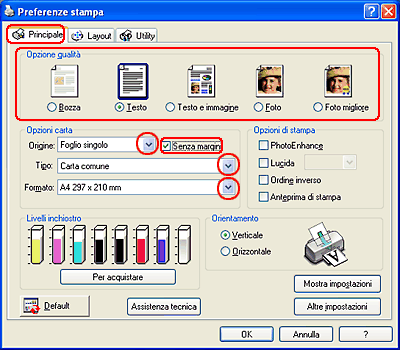
 |
Per chiudere la finestra di dialogo delle impostazioni del driver della stampante, fare clic su OK.
|
Dopo aver completato i passaggi sopra riportati, avviare la stampa. Stampare una copia di prova ed esaminare i risultati prima di stampare l'intero lavoro.
 |
Nota:
|
 | |
È possibile controllare la quantità di immagine estendibile oltre i bordi della carta durante la stampa senza margini. Quando la casella di controllo Senza margini è selezionata nel menu Principale, il dispositivo di scorrimento Espansione diventa disponibile nel menu Layout.
|
|
Impostazioni del driver per Mac OS X
Dopo aver caricato il supporto, modificare le impostazioni del driver della stampante selezionando la stampa senza margini.
 |
Accedere alla finestra di dialogo Formato di Stampa.
|
 |
Selezionare Stylus Photo R1800 come impostazione di Formato per.
|
 |
Effettuare l'impostazione appropriata di Formato carta in base al tipo di stampa senza margini da eseguire.
|
 |
Effettuare l'impostazione appropriata di Orientamento.
|
 |
Fare clic su OK per chiudere la finestra di dialogo Formato di Stampa.
|

 |
Accedere alla finestra di dialogo Stampa.
|
 |
Selezionare Stylus Photo R1800 come impostazione di Stampa, quindi effettuare le impostazioni di Copie & Pagine.
|
 |  |
Nota:
|
 |  | |
Le impostazioni di Copie & Pagine disponibili sono una funzione standard di Mac OS X. Per informazioni dettagliate, consultare la documentazione di tale sistema operativo.
|
|
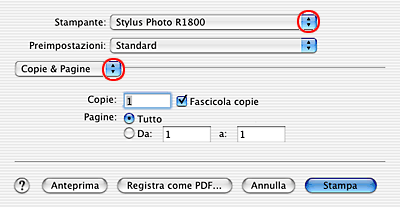
 |
Scegliere Impostazioni di stampa dal menu a comparsa.
|
 |
Fare clic su Stampa per avviare la stampa.
|
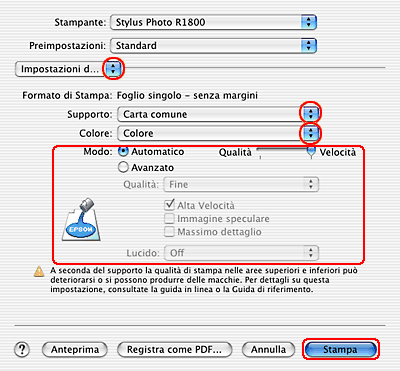
 |
Nota:
|
 | -
Stampare una copia di prova ed esaminare i risultati prima di stampare l'intero lavoro.
|
|
 | -
È possibile controllare la quantità di immagine estendibile oltre i bordi della carta durante la stampa senza margini.
 Vedere Estensione Vedere Estensione
|
|
Impostazioni del driver per Mac OS 9
Dopo aver caricato il supporto, modificare le impostazioni del driver della stampante selezionando la stampa senza margini.
 |
Accedere alla finestra di dialogo Formato di Stampa.
|
 |
Effettuare l'impostazione appropriata di Formato carta.
|
 |
Selezionare Alimentatore automatico o Carta in rotolo come impostazione di Origine carta.
|
 |
Selezionare la casella di controllo Senza margini.
|
 |
Fare clic su OK per salvare le impostazioni e chiudere la finestra di dialogo Formato di Stampa.
|

 |
Accedere alla finestra di dialogo Stampa.
|
 |
Effettuare l'impostazione appropriata di Supporto.
|
 |
Fare clic su Stampa per avviare la stampa.
|
 |
Nota:
|
 | -
Stampare una copia di prova ed esaminare i risultati prima di stampare l'intero lavoro.
|
|
 | -
È possibile controllare la quantità di immagine estendibile oltre i bordi della carta durante la stampa senza margini. Quando la casella di controllo Senza margini è selezionata nella finestra di dialogo Formato di Stampa, il dispositivo di scorrimento Estensione margine diventa disponibile.
|
|
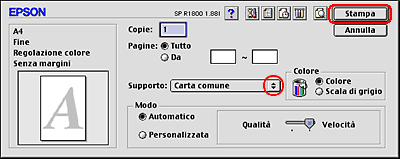

[Inizio]
 Supporti compatibili
Supporti compatibili Preparazione dei dati di stampa
Preparazione dei dati di stampa Stampa da EPSON Easy Photo Print
Stampa da EPSON Easy Photo Print Stampa dal driver della stampante.
Stampa dal driver della stampante.Supporti compatibili
Preparazione dei dati di stampa
Stampa da EPSON Easy Photo Print
Stampa dal driver della stampante.
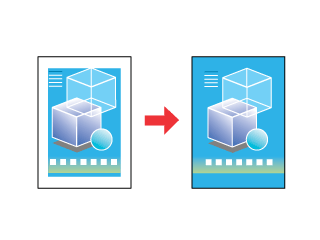







 Vedere Opzioni di qualità
Vedere Opzioni di qualità





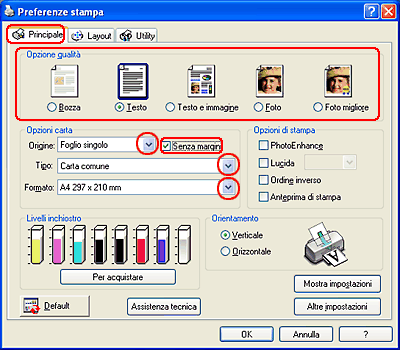











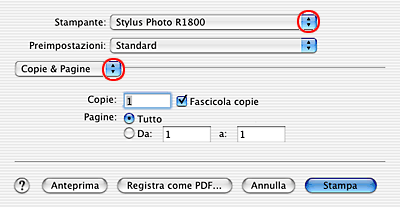


 Vedere Impostazioni di stampa
Vedere Impostazioni di stampa